win10系統,是目前擁有用戶基數相對較多的一個電腦系統,win10系統的用戶們在享受win10高性能帶來的快感的同時,也遭受到了一些問題。而最近,就有一部分用戶就遇到了win10開機閃屏的問題,這相當的影響他們的電腦體驗,為了解決這個問題,小編在此教給大家一個好用的小技巧。
1、首先,我們先同時按下組合鍵WIN R,打開運行框。
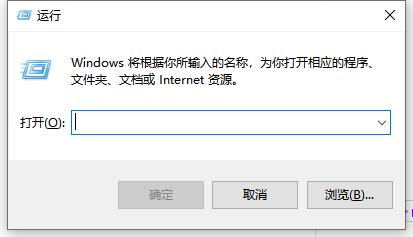
2、然後我們在窗口内輸入“regedit”的命令,再點擊确定。

3、進入注冊表編輯器的頁面後,我們快速的定位到:HKEY_LOCAL_MACHINE\SYSTEM\CurrentControlSet\Control\GraphicsDrivers\DCI。

4、成功定位後,我們右擊右側的“Timeout”文件。

5、點擊後,在彈出的列表中,點擊“修改”按鈕。

6、到了修改鍵值的窗口後,我們把數據修改為“0”,再點擊“确定”。再次重啟電腦後,我們就能發現電腦也不再閃屏的,問題也随之解決。
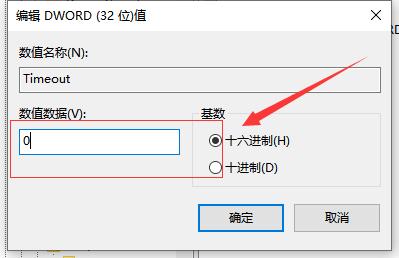
遇到類似的問題,我們可以通過命令提示符進入電腦系統内部,再根據上面的做法,對電腦的相關數值進行修改,這樣子就可以輕松的解決問題了。
,更多精彩资讯请关注tft每日頭條,我们将持续为您更新最新资讯!




